 Questo è il terzo articolo su eMule che scrivo nel giro di pochi giorni. Non è che sogno il mulo di notte, ma mi sono accorto solo dopo aver parlato della lista siti da dove scaricare file eMule sicuri e di come aggiornare la lista server eMule con i server più sicuri che forse è giusto spiegare anche le cose basilari da sapere per poterci assicurare un download senza id basso e quindi un download veloce.
Questo è il terzo articolo su eMule che scrivo nel giro di pochi giorni. Non è che sogno il mulo di notte, ma mi sono accorto solo dopo aver parlato della lista siti da dove scaricare file eMule sicuri e di come aggiornare la lista server eMule con i server più sicuri che forse è giusto spiegare anche le cose basilari da sapere per poterci assicurare un download senza id basso e quindi un download veloce.
Id basso, per i più profani, equivale ad una configurazione non ottimale delle impostazioni di connessione di eMule e viene segnalato con il mulo bendato nelle piccole icone sulla barra giù a destra di Windows.
Pertanto ora vi descrivo con una piccola guida come configurare eMule per velocizzare il download ed avere quindi un id alto.
Per assicurarci di avere un id alto con eMule di solito bisogna aprire le porte del router.
Nessuna paura, non è nulla di complicato. Prima di tutto voglio che siate certi di stare utilizzando un router per connettervi e non un semplice modem.
Se vi connettete ad internet manualmente, ovvero avviate la connessione tramite l’icona del vostro ISP (alice, tiscali, libero, tele 2, etc..) allora state utilizzando un modem e quindi non c’è bisogno di aprire le porte e di conseguenza dovreste già potervi connettere con eMule con id alto.
Se al contrario non avete bisogno di effettuare nessuna connessione per utilizzare internet ma siete già connessi in automatico quando accendete il vostro computer, allora state utilizzando un router.
Quello che bisogna fare è quindi andare a modificare la configurazione del vostro router (aprire le porte).
Prima di procedere andiamo nella scheda “Opzioni” di eMule e nella categoria “Connessione” andiamo a segnarci su un pezzo di carta le porte TCP e UDP (mostrate in figura).
Bene, ora dal nostro browser dobbiamo accedere al nostro router digitando nella barra degli indirizzi l’IP del router.
Se non riuscite ad accedere vi consiglio di cercare sul manuale del vostro router l’IP giusto da inserire. Una volta trovato vi saranno chiesti i dati per accedere che di solito sono:
user:”admin” e password:”admin”
Logicamente questi dati possono cambiare da router a router e quindi vale lo stesso discorso fatto poco fa, se non coincidono andate a cercarli sul manuale del vostro router.
Adesso andiamo a vedere come aprire le porte del nostro router. Per una migliore comprensione durante la spiegazione vi mostro le immagini del pannello del mio router che è un Alice Gate Voip 2 Plus Wi-Fi, che è un router molto comune. Eccolo in un immagine:
Se avete un altro router e volete cercare spegazione dettagliata per il vostro modello potete provare a questo link.
Aprire le porte del router Alice Gate Voip 2 Plus per avere un id alto per eMule
Ecco come si presenta l’interfaccia del pannello del modem Alice Gate Voip 2 Plus Wi-Fi
Ora bisogna cliccare su “Port Mapping” e dal menù “Applicazione” selezioniamo eMule come mostrato in figura:
Vedrete comparire in corrispondenza dei campi “Range porte TCP abilitate” e “Range porte UDP abilitate” rispettivamente i numeri delle porte TCP e UDP aperte per l’applicazione eMule.
In seguito inseriamo l’indirizzo IP del nostro computer nel campo “IP Destinazione” e premiamo su attiva alla destra di quest’ultimo. Quello che otterrete è questa schermata:
Non ci resta che andare nelle “Opzioni” di eMule e nel menù “Connessione” che avevamo visto inizialmente ed impostare le porte TCP e UDP restituiteci dal menù di configurazione del router Alice Gate. Fatto ciò riavviate eMule e se volete essere sicuri della buona riuscita dell’operazione ritornate nel menù “Connessione” e cliccate sul tasto “Testa Porte” che trovate a fianco dei valori delle porte che avete inserito. Se tutto è andato per il verso giusto vi si aprirà una pagina web contenente l’esito del test.
Eccola qui di seguito:
Onestamente questo sistema di Alice che vi da in automatico le porte non l’ho mai incontrato nei settaggi degli altri router da me posseduti. Con altri router infatti è di solito possibile decidere quali porte assegnare e perciò se avete la possibilità di scegliere le porte da utilizzare vi consiglio di impostare direttamente quelle che avevamo visto nel menù “Connessione” di eMule in modo da risparmiare tempo.
Siamo giunti alla conclusione, ora potete scaricare velocemente con eMule e vedere finalmente il mulo sbendato 😛
Se riscontrate problemi chiedetemi pure aiuto attraverso i commenti.



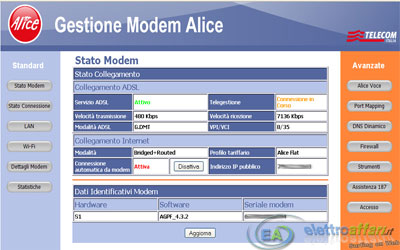
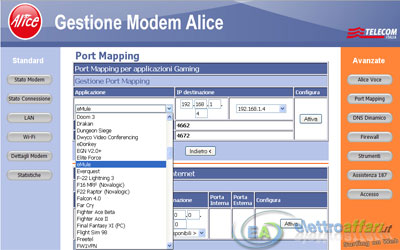



112 commenti
Sometimes things are not working as forecasted, thats life….
cheers,
Elli
ho modem adsl2+ telecom. nei port mapping configurati come faccio a dare lo stato di attivo a due ip diversi? uno mi disabilita l’altro e non riesco ad avere l’id alto per emule su due pc diversi
grazie
tutto risolto alla grande.
Grazie dell’aiuto
That´s a new point of view,interesting…sometimes things are not working as predicted….
bye,
Sara
Ho seguito in modo non perfetto le tue indicazioni e già va mooolto meglioo molte grazie…
no io ho un ruter sitecom e nn riesco a entrare e selezionare emule come lella figura… come posso???
Adoperando i collegamenti ipertestuali suggeriti per il router si è aperto il collegamento della pagina WEB di Alice ma in essa mancano le tendine Menu Standard e Avanzate, mi spiega cortesemente come mai ciò? Grazie
Ciao premetto io ora sono a Sydney ho l’indrizzo IP ma come lo vado a mettere nel browser non mi apre nulla anzi mi da errore…..ah l’indirizzo IP è giusto in teoria…….avresti una soluzione per sbendarlo? Grazie mille in anticipo
scusate
ho sbendato il mulo nonostante ora ho un id alto la situazione e cambiata poco la velocita’ si e raddoppiata ma gira solo a 30kbs mentre con torrent scarico a 600kbs . premetto che sto provando modi alternativi per scaricare causa scarsita i torrent disponibili che ormai sono sempre piu vecchi e poco aggiornati.. ma una frustata a sto mulo riusciamo a darla??
Ciao! Mi intrufolo con una domanda: ci sono impostazioni da modificare nel caso di utilizzo di scheda ethernet integrata (Atheros AR8121/AR8113/AR8114 PCI-E ethernet controller) nella scheda madre (Asus A7V8X)? Grazie
salve….una domanda ..: EMULE mi va lentissimo a la benda nera e le freccettine sono gialle !!!ho provato ad aprire le porte con l’indirizzi di udp /tcp con4662/4672….ma niente fallito !!!!io possiedo un ruter Netgear dg834g con Telecom !!!……altri indirizzi ,almeno per provare ?grazie in anticipo!!!!